نمایندگی زیمنس، آموزش مانیتورینگ اتوماسیون صنعتی با HMI قسمت 11: افزودن یک Bar در صفحه HMI
نمایندگی زیمنس ایران در ادامه قسمت قبلی آموزش HMI که به افزودن یک شمارنده اختصاص داشت در این قسمت می خواهد افزودن و استفاده از المان Bar را در HMI زیمنس به شما توضیح دهد.
المان Bar یک حالت ستون دارد که برای مثال پر شدن یک چیز را نشان می دهد. این آیتم از طریق پنجره Toolbar بخش elements قابل دسترسی است.

در این مثال ما می خواهیم وقتی آیکون Bar ما به بالاترین حد خود رسید خروجی ما فعال شود (موتور روشن شود).
همانند قسمت قبلی آموزش پروژه جدیدی ایجاد می کنیم و پس از تنظیمات اولیه به سراغ بلاک اصلی PLC خود رفته و برنامه را در آن آماده می کنیم.
در این مثال ما می خواهیم با فعال کردن یک کلید موتور اول ما پنج ثانیه روشن شود و بعد از روشن شدن آن پس از 5 ثانیه دیگر موتور دوم ما روشن شود.
برنامه نویسی در PLC S7-1200 نمایندگی زیمنس
برای این کار در بلاک اصلی PLC S7-1200 خود یک کنتاکت Normal open قرار می دهیم و آن را به ورودی m0.0 اختصاص می دهیم. یک خروجی هم در انتهای مدار قرار داده و آن را به خروجی q0.0 متصل میکنیم. سپس ورودی خود را به یک تایمر TON متصل می کنیم و عدد PT آن را که بر حسب میلی ثانیه است 5000 که معادل 5 ثانیه می باشد را تعیین می کنیم.
در Network2 می خواهیم 5 ثانیه بعد از روشن شدن موتور اول موتور دوم نیز روشن شود. پس یک کنتاکت Normal open به آن اضافه کرده و آن را به خروجی q0.0 مرتبط می کنیم. یک خروجی هم به آن اضافه کرده که مربوط به موتور دوم ما هست قرار می دهیم و آن را q0.1 می نامیم.
بین ورودی و خروجی خود نیز یک تایمر TON اضافه کرده و PT آن را 5000 میلی ثانیه تعیین می کنیم.
حال تگ ها را نامگذاری می کنیم. تگ اول که مربوط به دکمه Start هست. تگ دوم همان MOTOR1 و تگ سوم MOTOR2 ما هست. حال برنامه را کامپایل کرده و بر روی PLCSIM دانلود کرده و تگ ها را نیز در برنامه PLCSIM اضافه می کنیم.
در TIA Portal نیز در بخش HMI tags تگ هایی که به پی ال سی خود اختصاص دادیم را اضافه می کنیم.
بعد از اتمام مراحل به بخش Root screen اچ ام آی خود رفته و یک دکمه به آن اضافه میکنیم. طبق آموزش های قبلی تنظیمات ظاهری آن را انجام می دهیم.
حال به بخش Events رفته و در بخش Press یک فانکشن invertBit اضافه میکنیم و تگ مرتبط به آن را اضافه میکنیم.
حال به صفحه HMI خود دو موتور اضافه میکنیم. دو دایره از قسمت Object به بالای هر موتور اضافه می کنیم تا از طریق آن وضعیت روشن و خاموش بودن موتور ها بررسی شود (به آموزش های قبلی مراجعه نمایید).
حال برنامه خود را اجرا می کنیم و چک می کنیم که آیا درست کار می کند یا خیر. می بینید که پس از فشردن دکمه Start بعد از پنج ثانیه موتور اول ما روشن می شود. سپس با گذشت پنج ثانیه دیگر موتور دوم ما روشن خواهد شد.
حال برای ادامه پروژه نیاز است تا تغییراتی در بلاک PLC خود بدهیم. برای این منظور بلاک اصلی پی ال سی را باز کرده و در بخش Network3 از یک دستور move استفاده می کنیم.
بخش ET آن یعنی مقدار لحظه آن را به تایمر اول خود نسبت می دهیم. خروجی آن را نیز mw10 نامگذاری میکنیم.
این کار را در Network4 نیز انجام میدهیم با این تفاوت که آن را به تایمر دوم نسبت می دهیم. خروجی آن را نیز mw11 می نامیم.
در بخش تگ ها نیز آن ها را به ترتیب Timer1 و Timer2 می نامیم. برنامه را کامپایل کرده و طبق روال معمول آن را بر روی PLCSIM دانلود می کنیم.
اکنون به قسمت HMI برگشته و در بخش تگ های HMI تگ های Timer1 و Timer2 را اضافه می کنیم.
به صفحه اصلی HMI خود می رویم و دو Element از نوع Bar به صفحه اضافه می کنیم که یکی به موتور اول و دیگری به موتور دوم تعلق دارد.
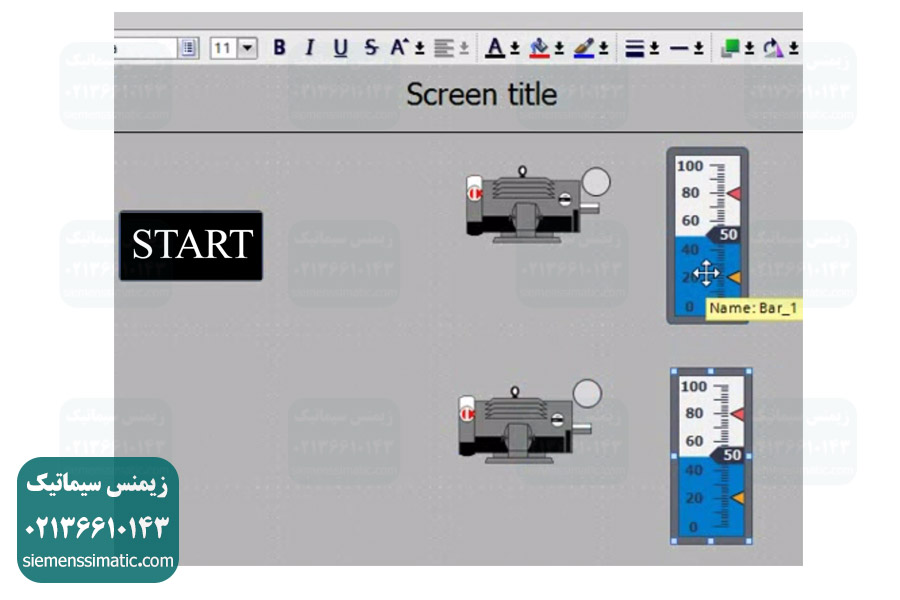
اگر بر روی هرکدام از Bar ها کلیک راست کنیم و به Properties برویم می توانیم تنظیمات ظاهری آن ها را تغییر دهیم. در ابتدا از بخش General و قسمت Process tag تایمر ها را به ترتیب اختصاص می دهیم. در بخش Maximum scale value که در آن بیشترین مقدار ممکن برای نمایش را می توان انتخاب کرد عدد 5000 را قرار می دهیم.
حال اگر برنامه را از طریق کلیک راست کردن بر روی HMI خود در پنجره Devices به حالت شروع شبیه سازی در بیاوریم می بینیم که با فشردن دکمه استارت ابتدا Bar اول بالا رفته تا به 5000 برسد سپس موتور اول ما روشن می شود. بعد از آن Bar دوم شروع به بالا رفتن می کند و پس از رسیدن به 5000 موترو دوم ما نیز روشن می گردد.
اگر دقت کرده باشید Bar های ما کمی کند و با اعداد غیر مشخص بالا می رود زیرا به صورت ثانیه ای از PLC ما دستور می گیرند. می توانیم برای بهبود عملکرد برنامه این زمان را کاهش دهیم. پس به قسمت Show all tag در HMI رفته و از بخش Acquisition cycle همه مقادیر یک ثانیه (1s) را به 100 میلی ثانیه (100ms) تغییر می دهیم.
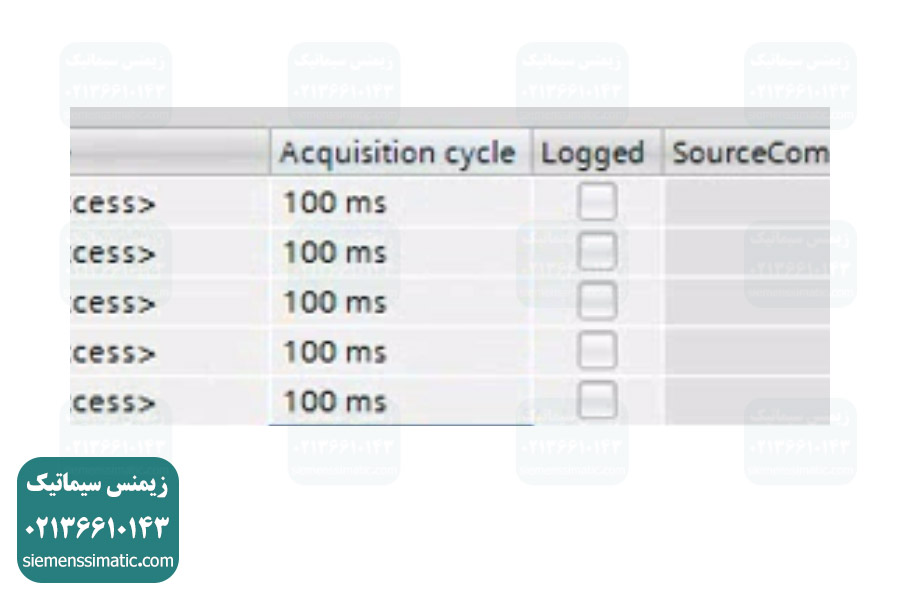
حال اگر HMI را دوباره run کنیم می بینیم که اعداد در Bar ها خیلی روان تر و دقیق تر افزایش می یابند.
این قسمت از آموزش های زیمنس سیماتیک (نماینده اتوماسیون صنعتی زیمنس در ایران) به پایان رسید. در قسمت های بعدی نیز با ما همراه باشید.




